登录
- 微信登录
- 手机号登录
微信扫码关注“汇帮科技”快速登录
Loading...
点击刷新
请在微信【汇帮科技】内点击授权
300秒后二维码将过期
二维码已过期,点击刷新获取新二维码
登录
登录
其他登录方式
来源:汇帮科技 修改日期:2025-09-09 15:00
嘿,你是不是也经常遇到这种情况——手机相册堆满了照片,工作文件里散落着一堆扫描图,想整理成一份看起来专业又方便传送的PDF文档,却不知道从哪下手?别急,这事我原来也头大,后来摸透了几个方法,简直像开了挂!不管是整理旅行照片做成电子手帐,还是把合同扫描件转成正式文档,其实根本不用求人,自己动动手,几分钟就搞定。
这篇教程就是帮你解决这些痛点的!咱们不扯那些复杂的术语,就用人话+实操步骤,一步步带你掌握图片转PDF的各种神操作。学完之后,你不仅能快速整理杂乱图片,还能高效处理工作文档,再也不用一张张传图给同事或客户,直接甩一个PDF过去,显得咱多专业!省下来的时间,摸鱼喝咖啡不香吗?
废话不多说,下面直接上干货,记得边看边操作,包教包会!

适合人群:经常需要处理大量图片、追求效率和质量的伙伴
步骤详解:
1. 打开软件,在主页面找【文件转PDF】这个选项,点它进入;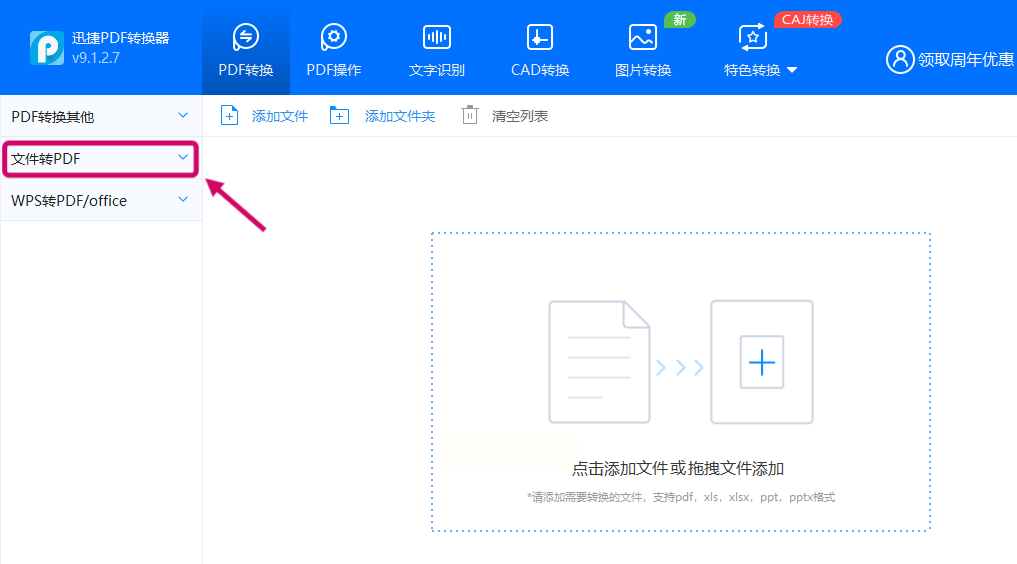
2. 接着选【图片转PDF】功能,这里支持JPG、PNG等各种常见格式;
3. 点击【添加文件】或者直接把图片拖到窗口里,一次性可以传几十张,不用一张张来;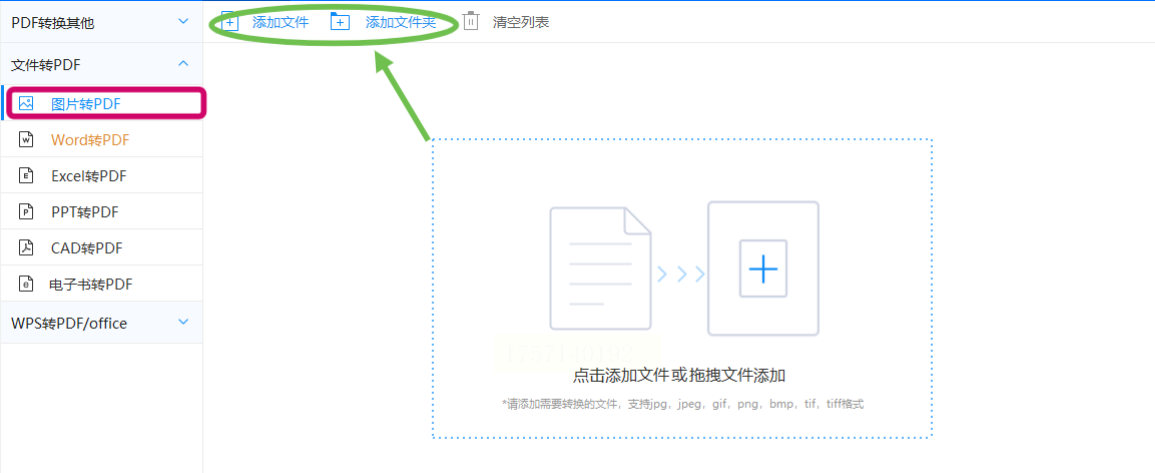
4. 传完之后, 底下还有一些设置可以选,比如纸张大小、是否压缩图片、输出路径等等。注意啦,默认是所有图片合并成一个PDF,如果不想合并,记得取消勾选;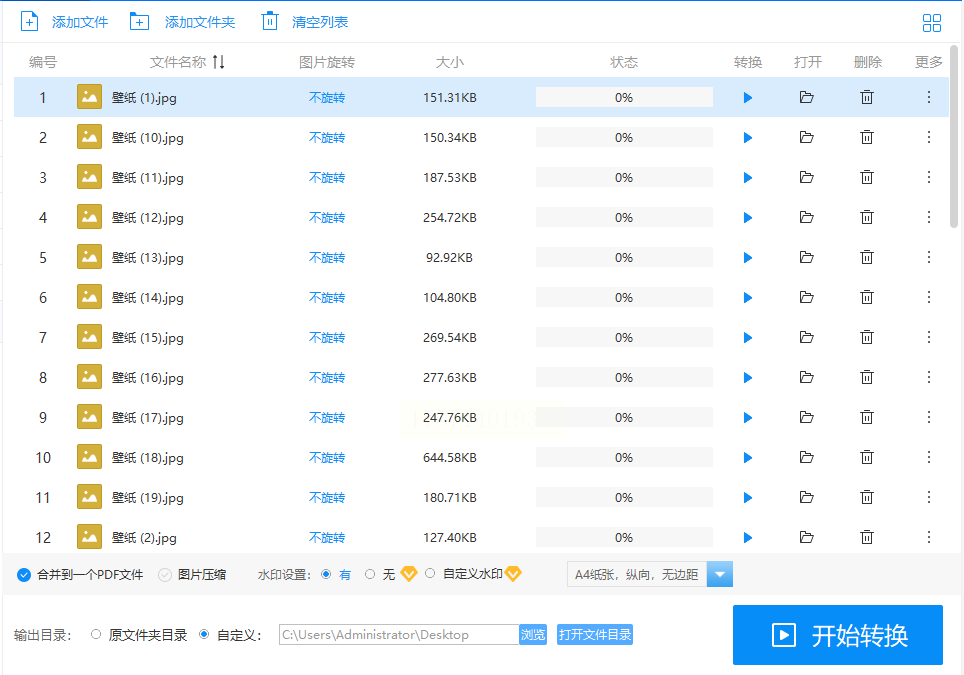
4. 最后点【开始转换】,等进度条跑完就搞定了。文件会自动保存到你设的文件夹里,打开就能用。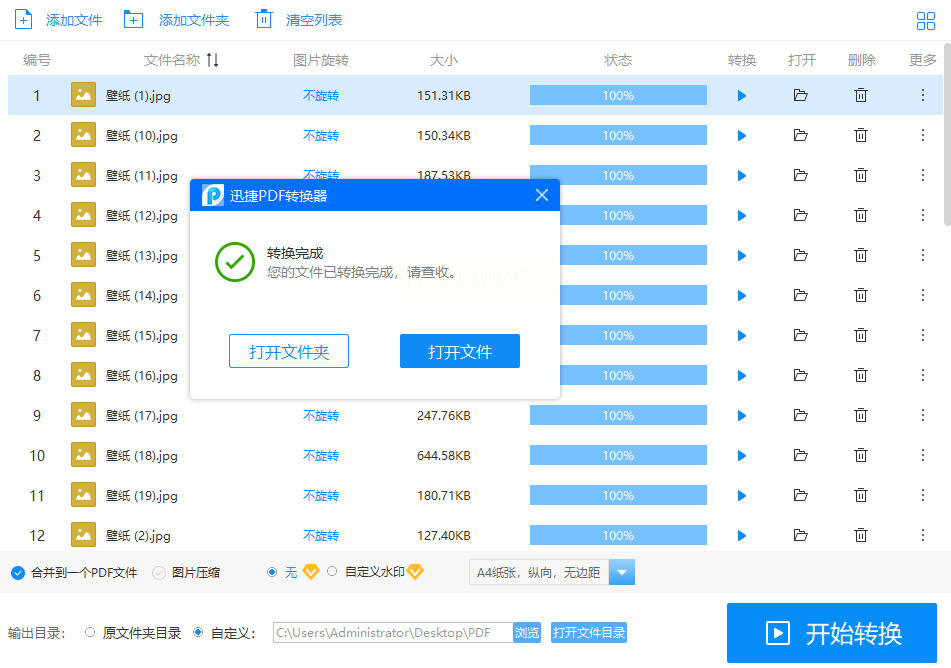
对应图片提示:
如果你在操作时看到界面有“批量导入”、“旋转图标”、“合并选项”,那就说明你走对路了!

适合人群:需要自定义页面设置、注重文件质量的小伙伴
步骤分解:
1. 打开软件,从首页进入【文件转PDF】模块;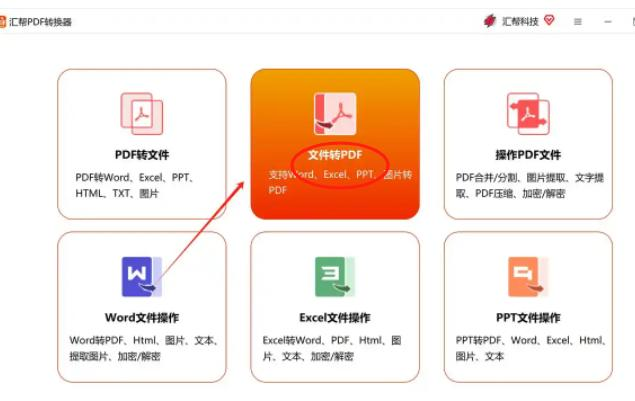
2. 在左侧菜单里选择【图片转PDF】,这里啥图都能扔进去;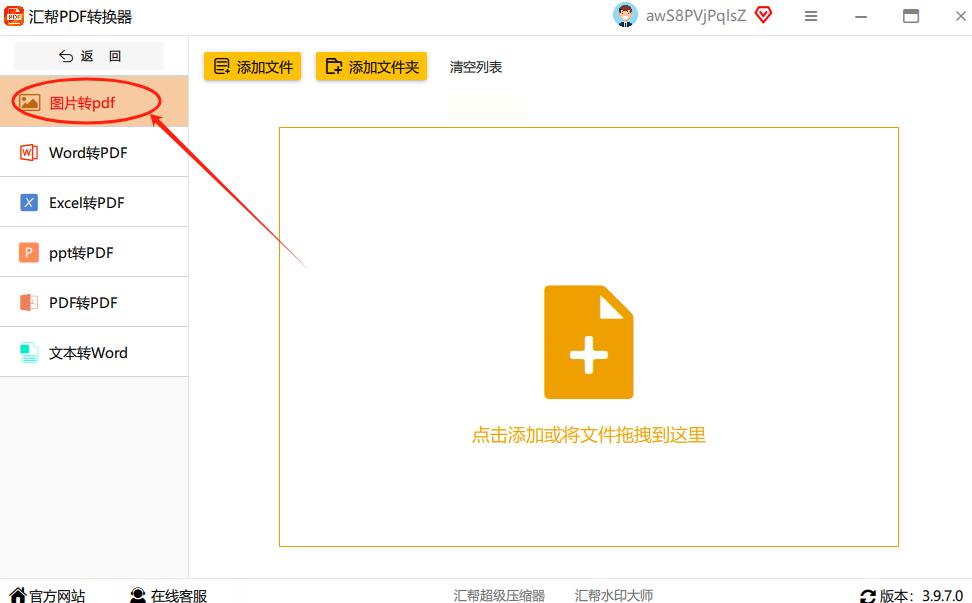
3. 点【添加文件】批量选图,或者懒人直接拖拽也行;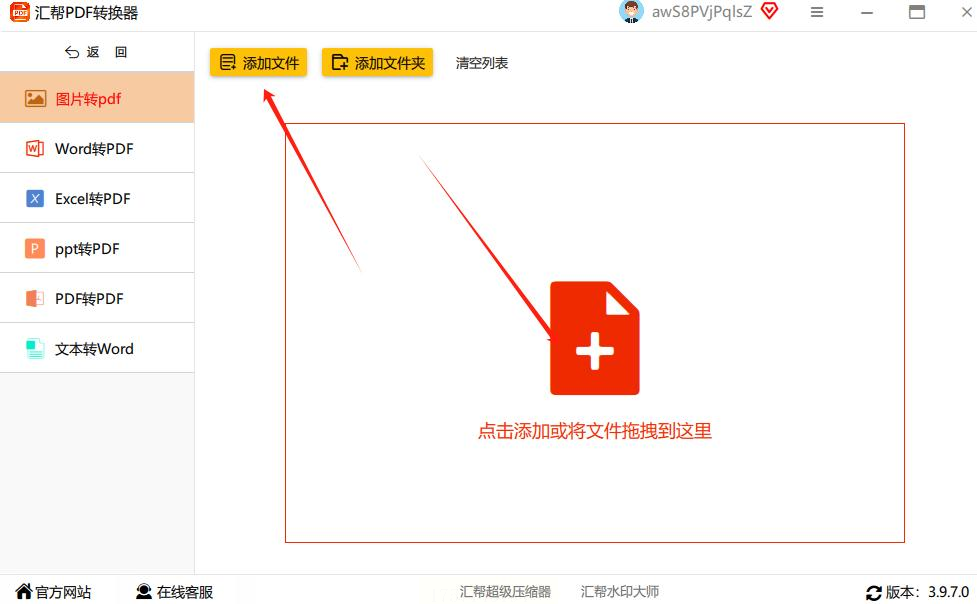
4. 如果想多个图合并成一个PDF,记得勾选【合并成一个文件】。不需要就跳过;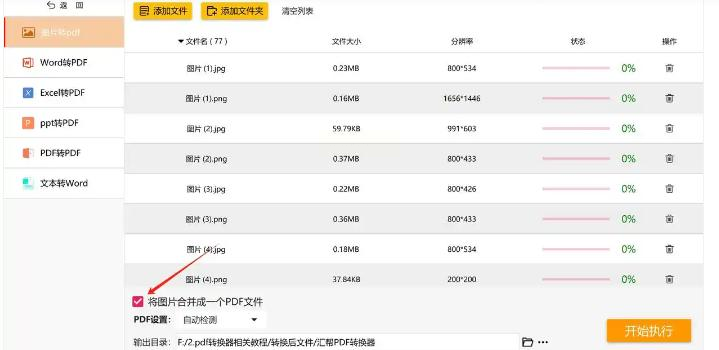
5. 右边可以调整页面方向(竖版或横版)、分辨率(高清党选300DPI)、页边距(默认无边框更清爽);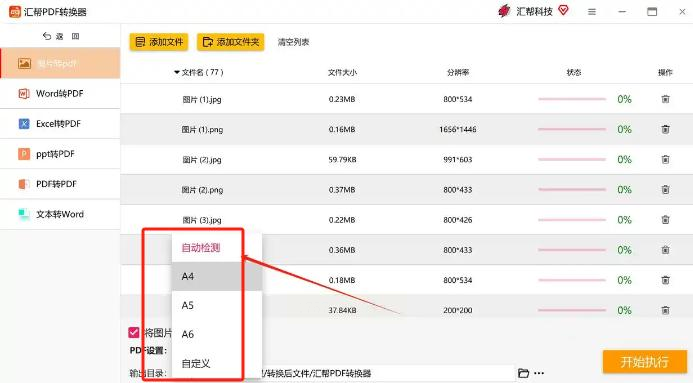
6. 设置好后,点击【开始执行】,转换完成会自动弹出文件夹,检查一下成果就行。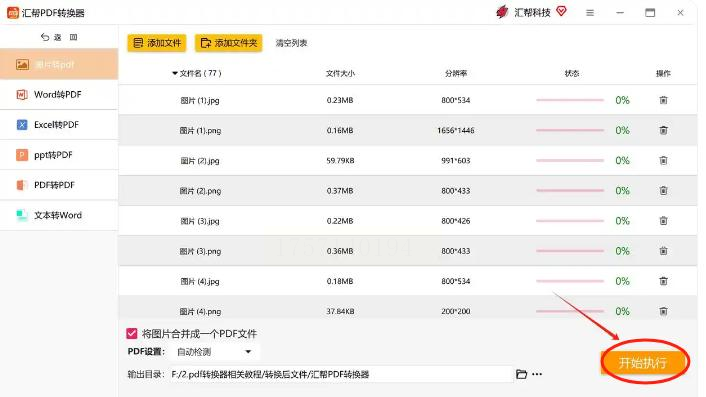
对应图片提示:
操作时注意找“方向调整”、“DPI设置”、“边距选项”,这些是关键按钮!
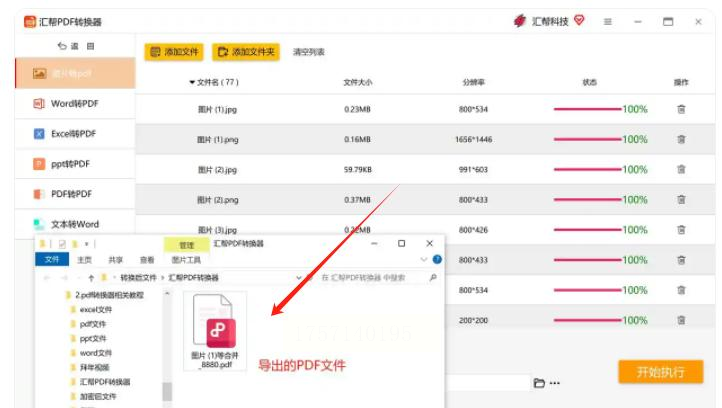
适合人群:不想装软件、临时救急的懒人党
步骤来了:
1. 浏览器打开任意一个主流转换网站(避免广告,名字就不写了);
2. 找到【图片转PDF】功能,一般都在首页显眼位置;
3. 点击上传图片,同样支持批量拖拽;
4. 大部分网站会自动合并文件,如果需要分开转换,记得看有没有“单独生成”选项;
5. 设置输出质量(一般选“标准”就好),然后点【转换】;
6. 处理完成后下载到本地,搞定!
对应图片提示:
在线工具界面通常有“上传区域”、“质量选择”和下载按钮,一眼就能认出。
适合人群:电脑小白,不想装任何软件的你
步骤详细版:
1. 把所有要转换的图片放在同一个文件夹里;
2. 全选图片,右键选择“打印”;
3. 在弹出的窗口中选择“Microsoft Print to PDF”作为打印机;
4. 调整布局、方向等基础设置(有的系统支持更多选项);
5. 点击【打印】,然后会提示你保存PDF文件的位置和名称;
6. 保存后,文件自动生成,简单到没朋友。
对应图片提示:
操作时重点看“打印对话框”、“打印机选择”和布局设置,别点错了!
看到这里,你已经从“图片整理小白”晋级为“PDF处理小能手”了!不管你是要整理旅行照片做成纪念册,还是把工作文档弄得规规矩矩,这4个方法足够覆盖所有场景。专业工具高效,在线网站方便,系统功能零成本,手机App随时随地能用——总有一款适合你。
其实工具只是工具,真正厉害的是你用这些方法节省出来的时间、提升的效率,还有那种“我能搞定”的自信。下次再遇到同事或朋友问你怎么转PDF,直接把这篇文章甩过去,轻松收获一波崇拜哈哈。
如果过程中遇到问题,别慌,多试两次就熟练了。如果有更好的方法,也欢迎交流~咱们下篇教程再见!
如果想要深入了解我们的产品,请到 汇帮科技官网 中了解更多产品信息!
没有找到您需要的答案?
不着急,我们有专业的在线客服为您解答!

请扫描客服二维码